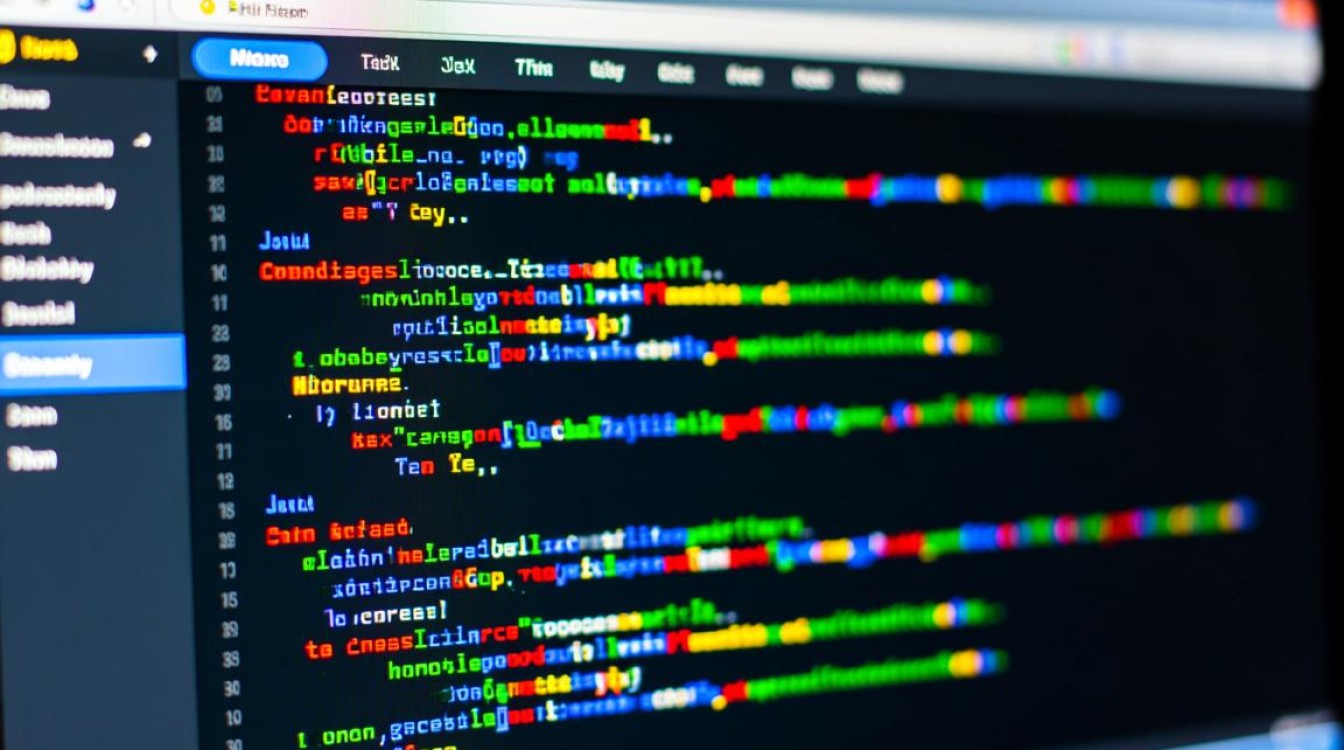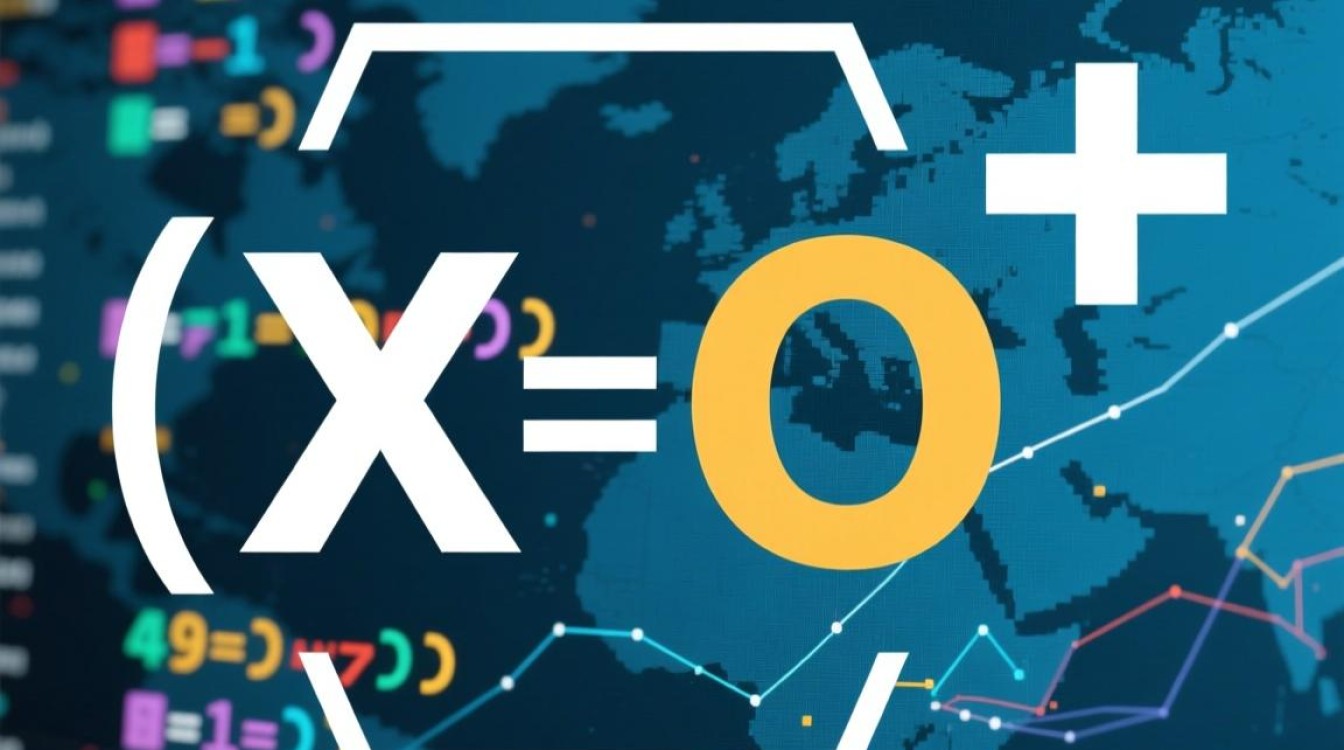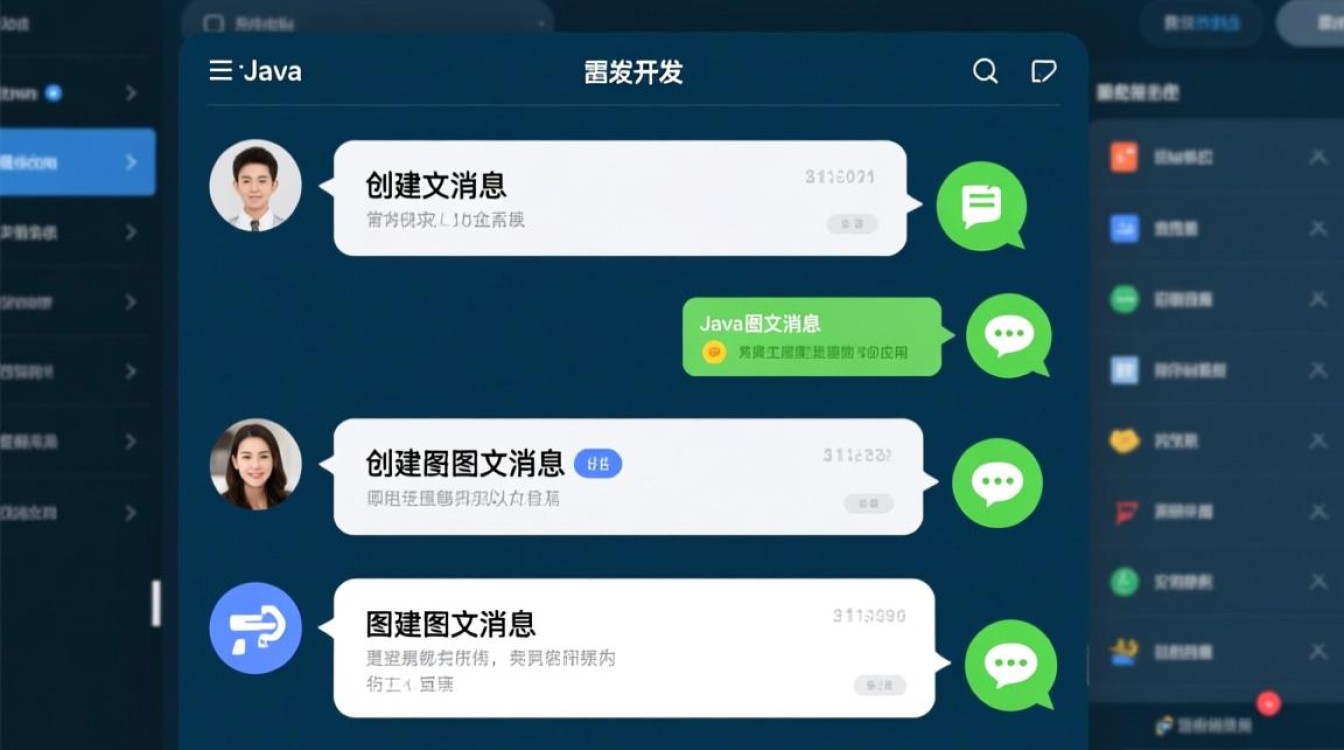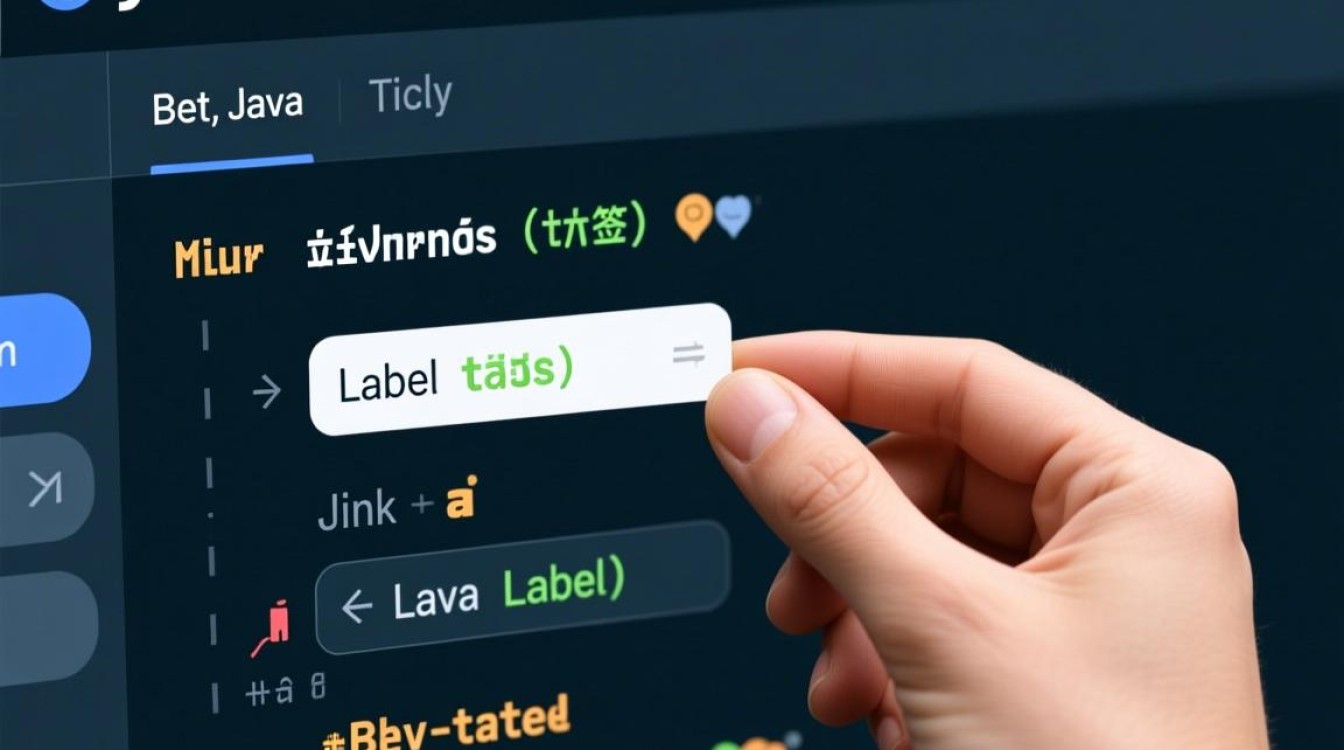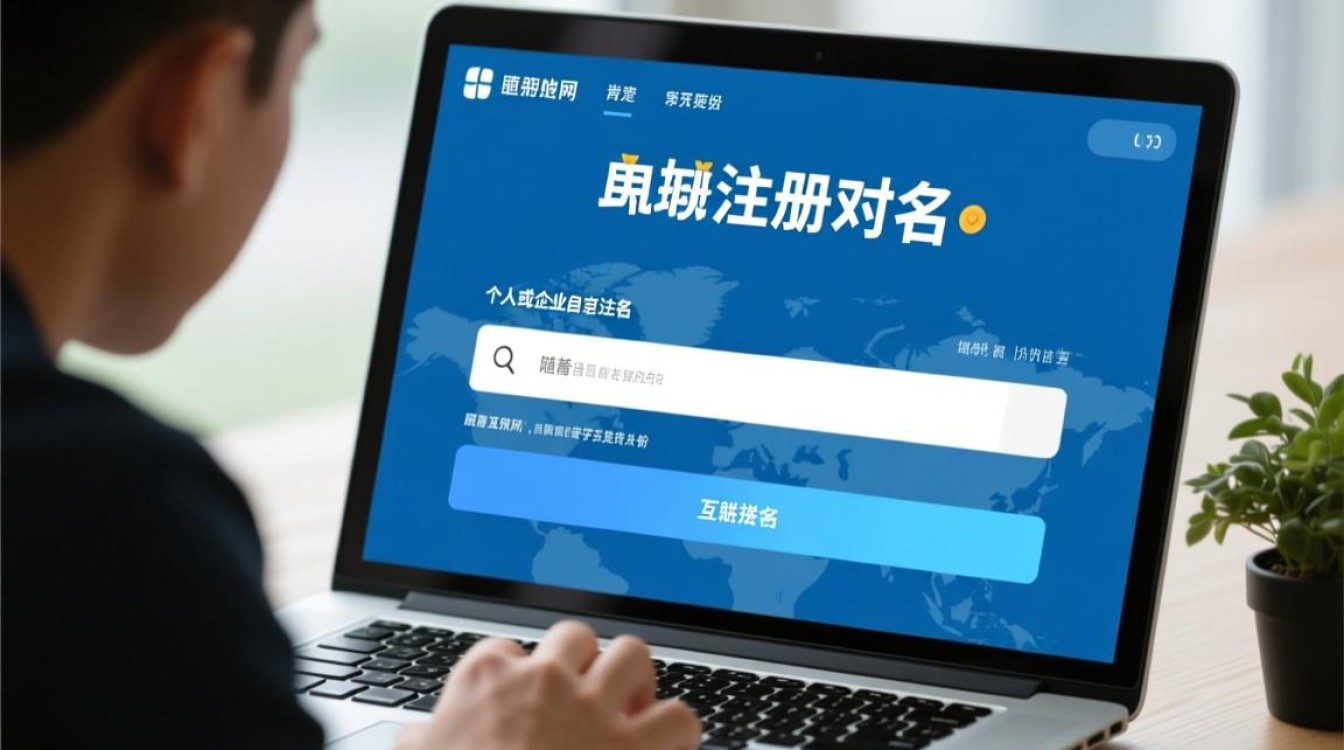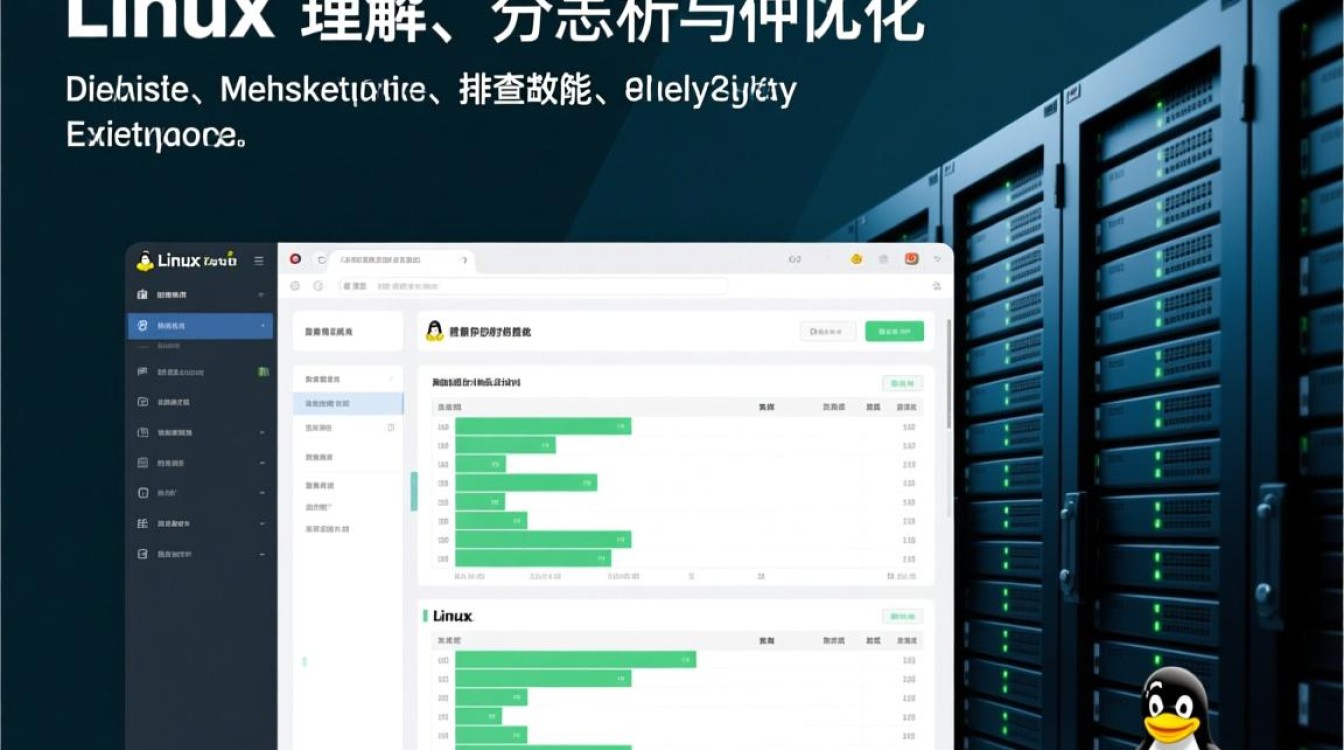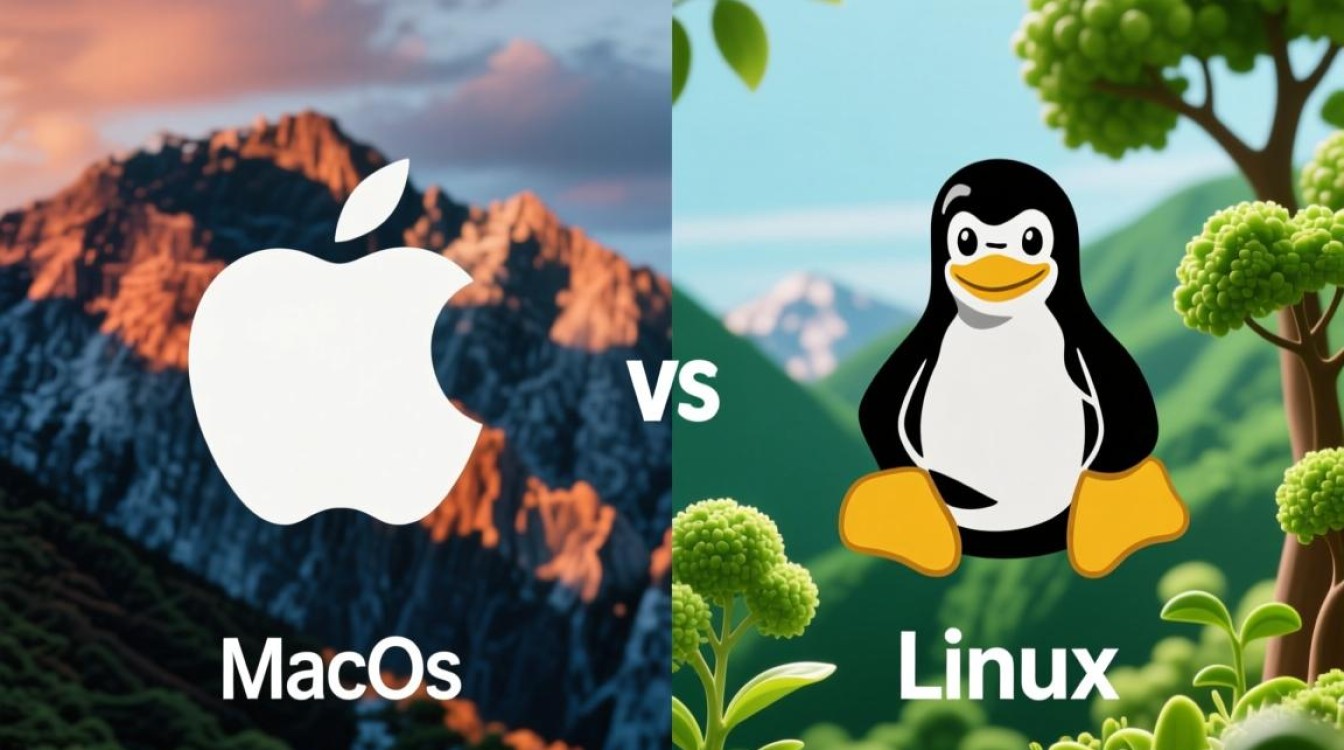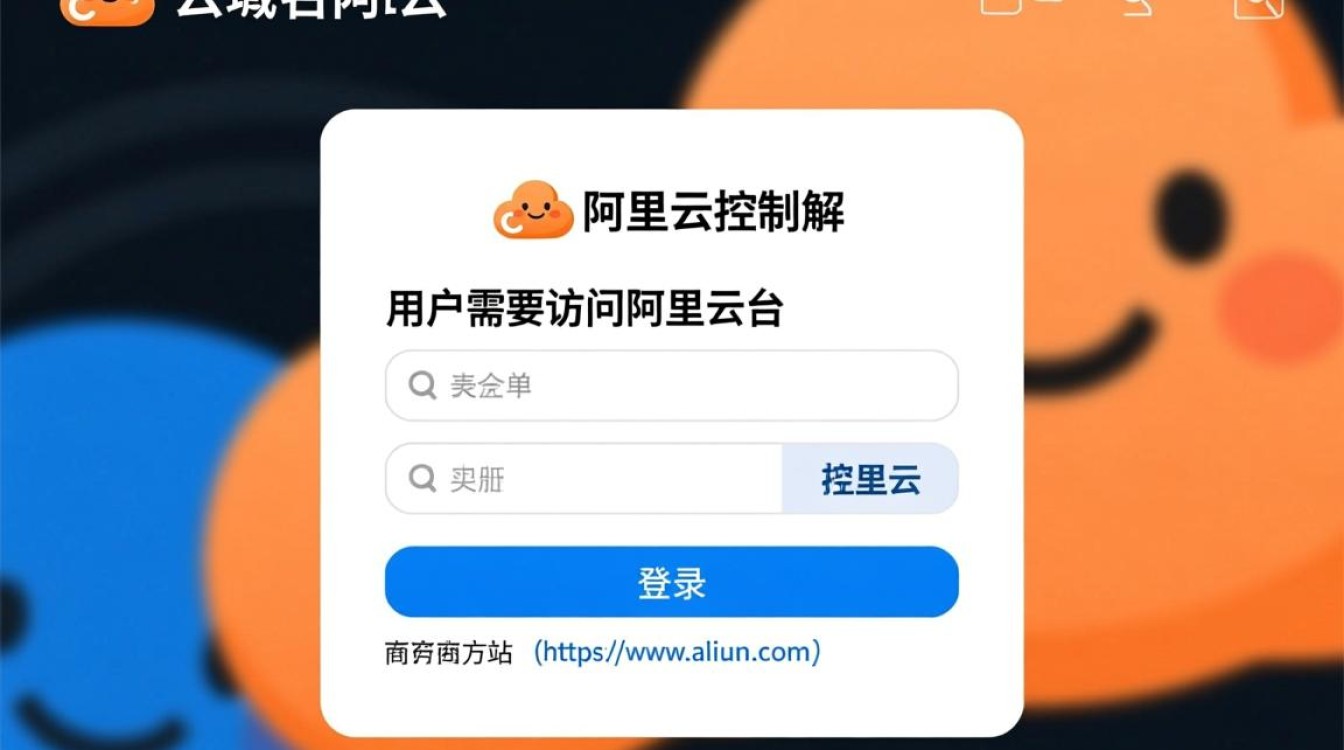Java中的VM文件怎么打开
在Java开发过程中,开发者可能会遇到“.vm”文件,这种文件通常与模板引擎(如Velocity)相关,用于生成动态文本内容,由于“.vm”文件并非标准的Java源代码文件,许多初学者对其打开方式和用途感到困惑,本文将详细介绍“.vm”文件的背景、用途、打开方法以及相关工具的使用,帮助开发者高效处理这类文件。
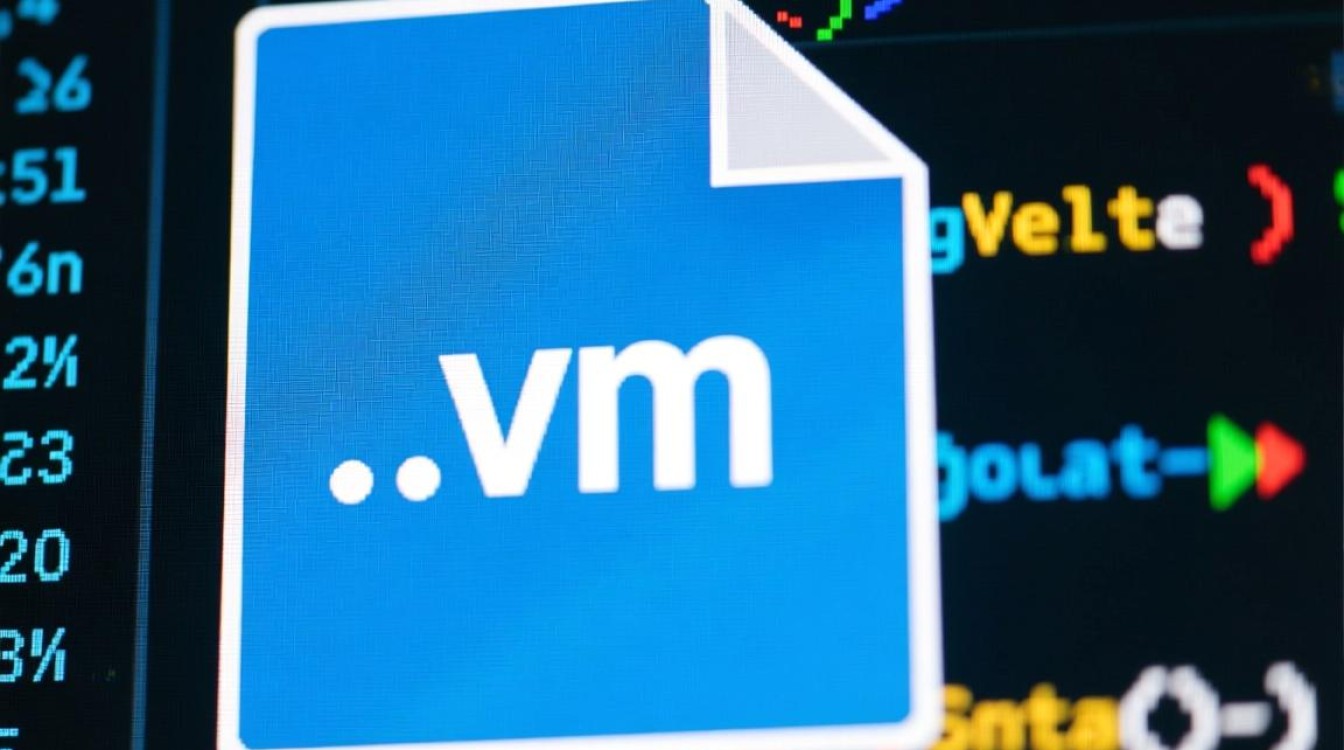
什么是“.vm”文件?
“.vm”文件是Velocity模板引擎的模板文件,Velocity是一种基于Java的模板引擎,它允许开发者将业务逻辑与 presentation 分离,通过模板语法动态生成文本内容(如HTML、XML、Java代码等)。“.vm”文件中包含静态文本和Velocity指令(如#set、#if、#foreach等),最终会被Velocity引擎解析并替换为动态数据。
一个简单的“.vm”文件可能包含以下内容:
Hello, $name!
#if($isAdmin)
Welcome, Administrator!
#end $name和$isAdmin是变量,Velocity引擎会根据上下文数据替换这些变量。
“.vm”文件的常见用途
- Web页面生成:在MVC架构中,“.vm”文件常作为视图层模板,用于动态生成HTML页面。
- 代码生成:开发者可以使用“.vm”模板批量生成重复的代码结构,如实体类、DAO层代码等。
- 邮件模板:在邮件系统中,“.vm”文件用于定义邮件内容,结合动态数据生成个性化邮件。
- 配置文件生成:某些工具(如MyBatis)使用“.vm”文件生成配置文件或映射文件。
如何打开和编辑“.vm”文件?
由于“.vm”文件本质上是一种文本文件,可以使用任何文本编辑器打开,但为了更好的开发体验,推荐使用支持语法高亮和模板引擎提示的编辑器或IDE。
使用通用文本编辑器
- Notepad++(Windows):支持语法高亮,可通过“语言”菜单选择“Velocity”或“HTML”模式。
- Sublime Text/VS Code:通过安装插件(如“Velocity Template Support”)支持“.vm”文件的语法高亮和自动补全。
- Vim/Emacs:可通过配置文件添加Velocity语法支持。
使用集成开发环境(IDE)
- IntelliJ IDEA:默认支持Velocity模板,打开“.vm”文件时会自动应用语法高亮,并提供模板语法提示。
- Eclipse:通过安装插件(如“Velocity Editor”)支持“.vm”文件的编辑功能。
- Spring Tool Suite(STS):基于Eclipse,同样支持Velocity模板的编辑。
使用专业模板编辑工具
- Velocity Workshop:一款专门为Velocity设计的编辑器,提供模板预览和调试功能。
- IDEA Velocity Plugin:IntelliJ IDEA的第三方插件,增强了对“.vm”文件的支持。
如何预览和运行“.vm”文件?
“.vm”文件需要通过Velocity引擎解析才能看到最终效果,以下是预览“.vm”文件的几种方法:

使用Java代码解析
通过编写简单的Java程序,结合Velocity引擎解析“.vm”文件:
import org.apache.velocity.Template;
import org.apache.velocity.VelocityContext;
import org.apache.velocity.app.VelocityEngine;
import java.io.StringWriter;
import java.util.Properties;
public class VelocityExample {
public static void main(String[] args) {
// 初始化Velocity引擎
Properties props = new Properties();
props.put("resource.loader", "class");
props.put("class.resource.loader.class", "org.apache.velocity.runtime.resource.loader.ClasspathResourceLoader");
VelocityEngine engine = new VelocityEngine(props);
// 加载模板文件
Template template = engine.getTemplate("template.vm");
// 设置上下文数据
VelocityContext context = new VelocityContext();
context.put("name", "Alice");
context.put("isAdmin", true);
// 解析模板并输出结果
StringWriter writer = new StringWriter();
template.merge(context, writer);
System.out.println(writer.toString());
}
}
运行上述代码后,Velocity会读取“template.vm”文件并替换变量,最终输出解析后的内容。
使用Maven插件生成代码
在Maven项目中,可以使用velocity-maven-plugin插件解析“.vm”文件并生成目标文件。
<plugin>
<groupId>org.apache.velocity</groupId>
<artifactId>velocity-maven-plugin</artifactId>
<version>2.3</version>
<configuration>
<inputFolder>src/main/resources/templates</inputFolder>
<outputFolder>target/generated-sources</outputFolder>
</configuration>
</plugin>
执行mvn velocity:merge命令后,插件会遍历“inputFolder”中的“.vm”文件,并生成到“outputFolder”中。
在Web应用中预览
.vm”文件用于Web页面,可以通过部署Web应用(如Spring Boot)访问对应页面,查看模板渲染后的结果。

@Controller
public class ViewController {
@GetMapping("/hello")
public String hello(Model model) {
model.addAttribute("name", "Bob");
return "hello"; // 对应hello.vm文件
}
}
访问http://localhost:8080/hello即可看到渲染后的页面。
“.vm”文件的调试技巧
在开发过程中,调试“.vm”文件可能会遇到变量未定义、语法错误等问题,以下是几种调试方法:
- 启用Velocity日志:在Velocity配置中开启日志级别为DEBUG,查看模板解析过程中的错误信息。
- 使用
#debug指令:在模板中添加#debug指令,Velocity会输出当前上下文中的所有变量及其值。 - 分段测试:将复杂的模板拆分为多个简单模板,逐步验证每个部分的正确性。
“.vm”文件是Velocity模板引擎的核心组成部分,广泛应用于动态内容生成场景,通过本文介绍的方法,开发者可以轻松打开、编辑和运行“.vm”文件:
- 编辑工具:推荐使用IntelliJ IDEA或VS Code,配合插件支持语法高亮。
- 预览方法:通过Java代码、Maven插件或Web应用解析模板。
- 调试技巧:利用日志和
#debug指令快速定位问题。
掌握“.vm”文件的处理方式,不仅能提升开发效率,还能更好地理解模板引擎的工作原理,为后续的项目开发打下坚实基础。